修图匠“用ps快速改变图片颜色[图]”Photoshop图文教程内容:
本教程学习如何用快速蒙版和调整层快速的改变图片色彩,先看效果对比。
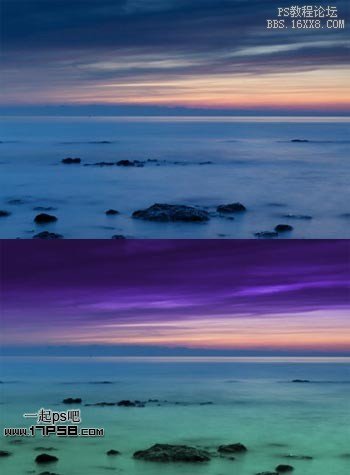
打开一幅海滩图片。

我们看到这幅图片色彩很和谐,我们做一下改变,让图片显得神奇魔幻一些。Q键进入快速蒙版,选择渐变工具在箭头的位置和方向做一个黑白直线渐变。

效果如下。

再一次Q键,退出快速蒙版,我们会得到一个选区。
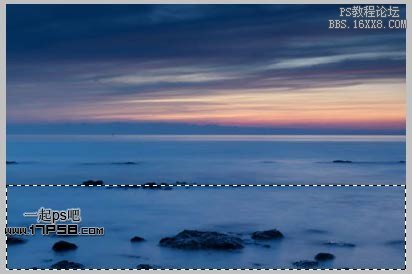
单击红框内的按钮,添加色相/饱和度调整层。
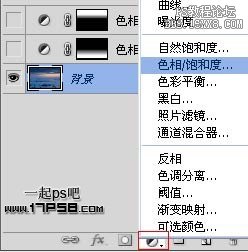
勾选着色,颜色可以随意设置,我将海滩部分调成了蓝绿色。
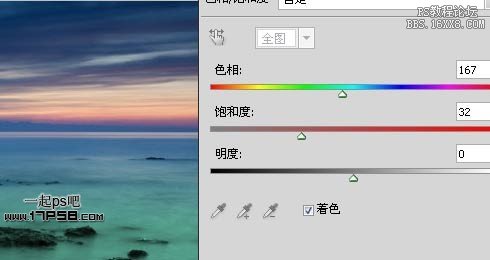
再次Q键,在白箭头位置及方向做黑白直线渐变。

同刚才的方法,退出快速蒙版后添加色相/饱和度调整层,
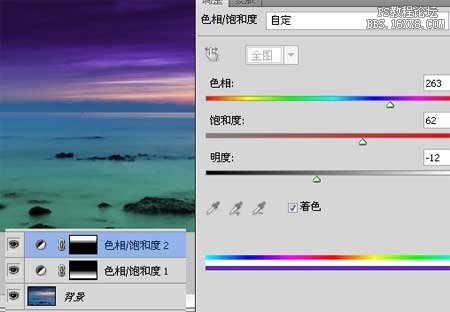
最终效果如下。
本教程学习如何用快速蒙版和调整层快速的改变图片色彩,先看效果对比。
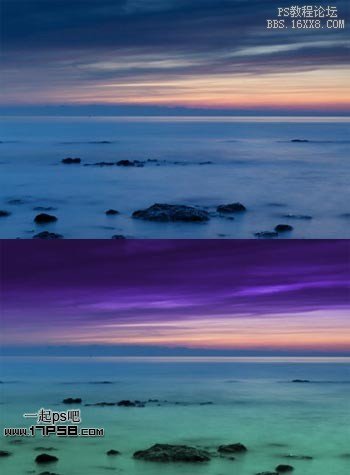
打开一幅海滩图片。

我们看到这幅图片色彩很和谐,我们做一下改变,让图片显得神奇魔幻一些。Q键进入快速蒙版,选择渐变工具在箭头的位置和方向做一个黑白直线渐变。

效果如下。

再一次Q键,退出快速蒙版,我们会得到一个选区。
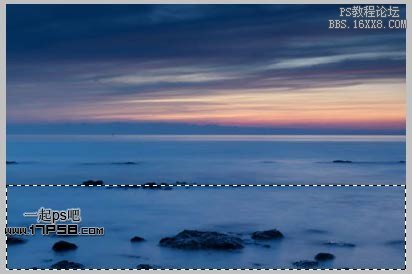
单击红框内的按钮,添加色相/饱和度调整层。
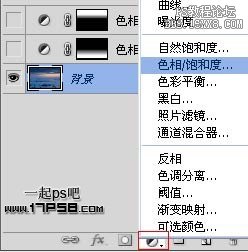
勾选着色,颜色可以随意设置,我将海滩部分调成了蓝绿色。
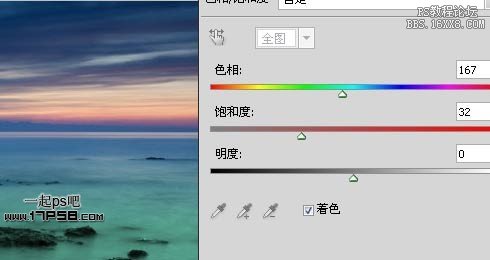
再次Q键,在白箭头位置及方向做黑白直线渐变。

同刚才的方法,退出快速蒙版后添加色相/饱和度调整层,
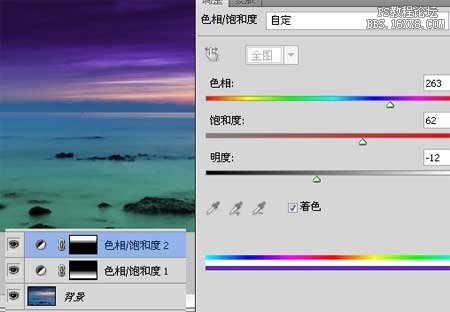
最终效果如下。
